mac 修改host文件 macOS 修改 Hosts 文件 步骤详解
更新时间:2023-07-14 15:02:39作者:xiaoliu
mac 修改host文件,在使用Mac电脑时,可能会需要修改Hosts文件来实现一些必要的网络配置或屏蔽一些广告网站等。而要完成这一任务,我们需要先了解如何在macOS系统中正确地修改Hosts文件。接下来我们就来详细讲解一下具体的步骤。
macOS 修改 Hosts 文件 步骤详解
hosts是什么hosts文件相当于一个个人的DNS,当你访问某个域名时,是先通过hosts进行解析的。hosts功能还是比较强大的,可以制定网页IP地址、屏蔽制定网站,甚至是屏蔽广告等。
mac 修改host文件在桌面点击顶部菜单栏的前往,再点击前往文件夹如图: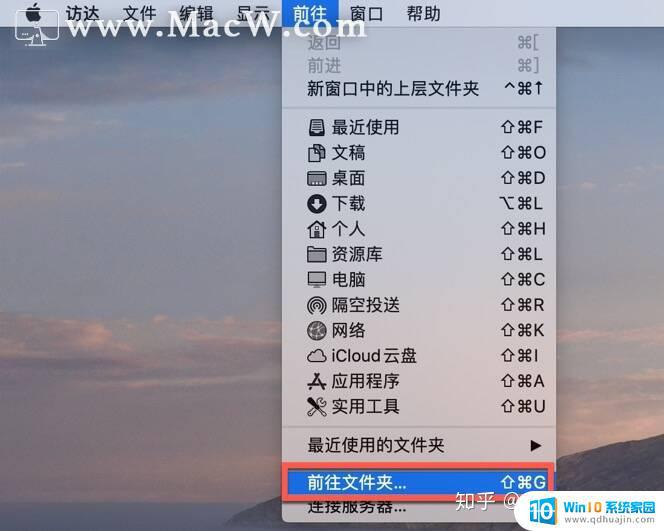 输入/etc,如图:
输入/etc,如图: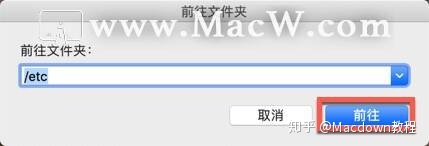 找到hosts文件,将它拖拽到桌面上,如图:
找到hosts文件,将它拖拽到桌面上,如图: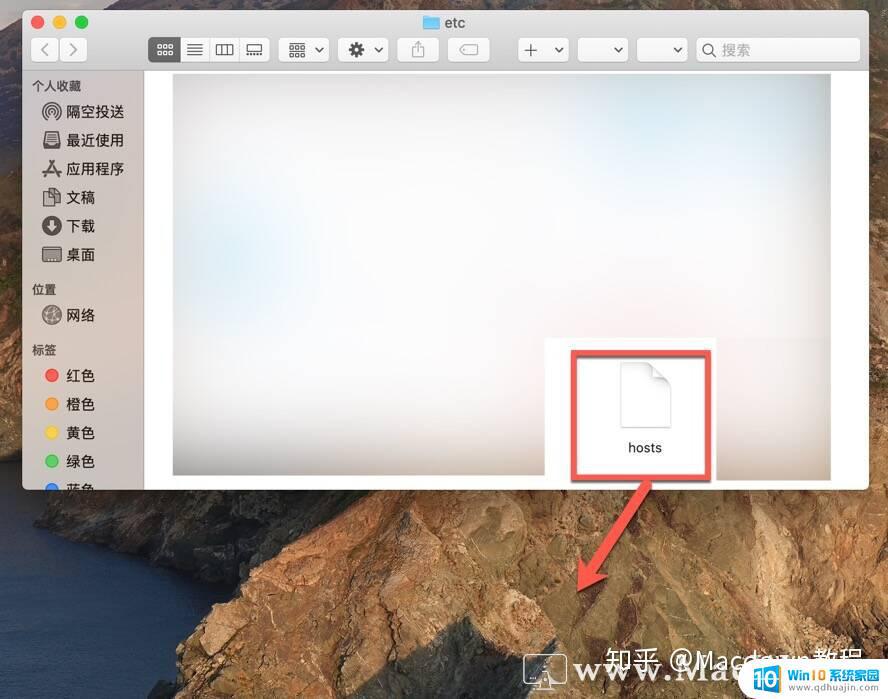 右键桌面上的hosts文件,滑动到打开方式,再点击文本编辑,如图:
右键桌面上的hosts文件,滑动到打开方式,再点击文本编辑,如图: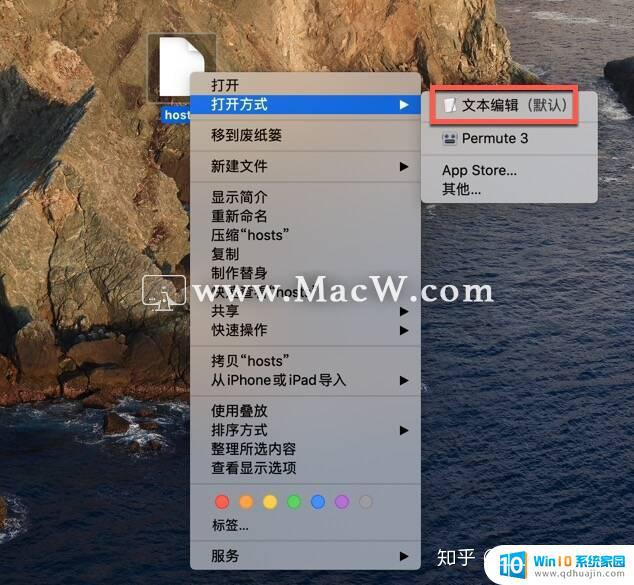 编辑修改hosts文件,如图: 在内容前面加上#号是注释,如下图红框中的是自定义的hosts内容,修改完按command + s保存。
编辑修改hosts文件,如图: 在内容前面加上#号是注释,如下图红框中的是自定义的hosts内容,修改完按command + s保存。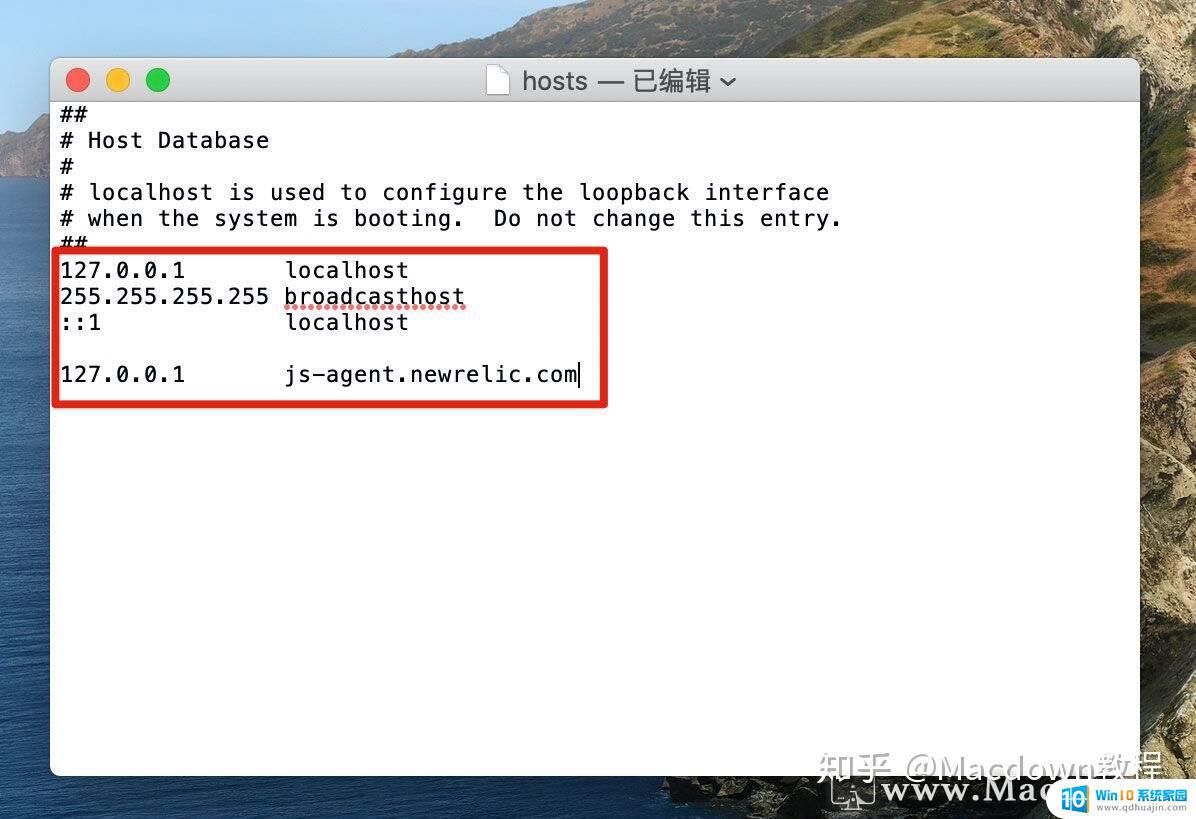 将桌面的hosts文件拖拽回/etc中,点击认证。再点击替换,再输入开机密码,如图:
将桌面的hosts文件拖拽回/etc中,点击认证。再点击替换,再输入开机密码,如图: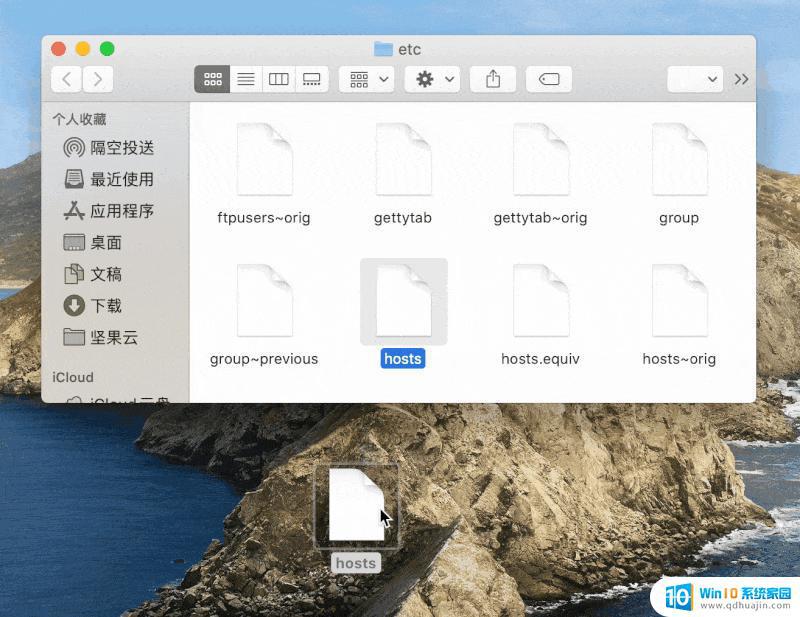
通过修改macOS Hosts文件,我们可以很方便地实现网站屏蔽、DNS解析、本地测试等操作,但同时也需要注意Hosts文件的安全性和正确性,避免误操作或安全威胁。建议在修改前备份重要文件,同时参考官方文档或专业教程进行操作。
mac 修改host文件 macOS 修改 Hosts 文件 步骤详解相关教程
热门推荐
电脑教程推荐
win10系统推荐
- 1 萝卜家园ghost win10 64位家庭版镜像下载v2023.04
- 2 技术员联盟ghost win10 32位旗舰安装版下载v2023.04
- 3 深度技术ghost win10 64位官方免激活版下载v2023.04
- 4 番茄花园ghost win10 32位稳定安全版本下载v2023.04
- 5 戴尔笔记本ghost win10 64位原版精简版下载v2023.04
- 6 深度极速ghost win10 64位永久激活正式版下载v2023.04
- 7 惠普笔记本ghost win10 64位稳定家庭版下载v2023.04
- 8 电脑公司ghost win10 32位稳定原版下载v2023.04
- 9 番茄花园ghost win10 64位官方正式版下载v2023.04
- 10 风林火山ghost win10 64位免费专业版下载v2023.04